小程序 模态对话框自定义组件(modal)
1. 概述
1.1 说明
小程序中使用wx.showModal(Object object)打开一个模态对话框,但是目前小程序所提供的modal中的内容显示比较死板,不能够完全满足工作中所遇到的功能信息,故做一个自定义组件来处理相关的功能任务。
自定义组件所需功能:
- 全屏蒙版
- 模态对话框的显示内容:标题、内容、操作按钮
- 对模态框的操作,如显示与隐藏,取消按钮是否显示,按钮对应标题颜色等
- 模态对话框内容信息能够自定义操作
1.2 自定义组件
1.2.1 概述
多个页面中会存在相同功能模块或类似功能模块,此时就可以把这些相同或类似的功能模块抽象成自定义组件,进行减少工作量的开展与后期维护;也可对复杂的页面拆分功能模块处理。
小程序中的自定义组件也是由 json 、wxml 、wxss 、js 4个文件组成,直接右键点击新建component:
- json -- json文件中 "component": true (即显示声明自定义组件),则代表这个文件(json&wxml&wxss&js)为自定义组件
- wxml -- wxml文件中进行编写自定义组件结构,其中组件中可使用<slot>节点去承载组件引用时所提供的子节点信息,即组件中写入<slot></slot>的地方,在页面中引用时可以执行定义节点信息。
- wxss -- wxss文件中编写组件的样式,使用类选择器进行处理。
- js -- js文件是定义组件的组件构造器Component({***}),包含组件对外属性properties,组件内部数据data,组件方法methods等
1.2.2 引用
使用已注册(json中显示声明component为true)的自定义组件前,需要先在页面的json文件中引用声明,自定义组件的标签名和组件文件路径:
{
"usingComponents": {
"component-tag-name": "path/to/the/custom/component"
}
}
页面中引用:
<view>
<!-- 以下是对一个自定义组件的引用 -->
<component-tag-name 属性="属性值"></component-tag-name>
</view>
1.3 自定义组件图例
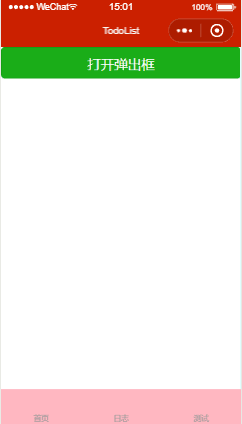
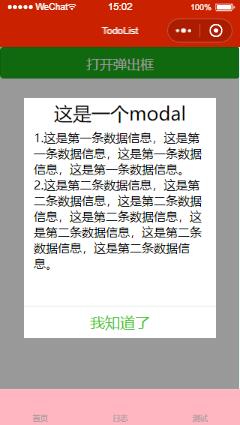
2. 代码
码云: https://gitee.com/ajuanK/wxSimpleTodoList.git
2.1 组件页面设计(wxml)
对话框中内容:标题、内容、操作按钮,其中内容使用slot去承接页面中自定义节点,按钮可以单按钮显示并更改其对应显示内容与颜色。
<view class='modal-wrapp' wx:if='{{modal.show}}'>
<view class='modal-main' style='height:{{(modal.height)?modal.height:modalDefault.height}}'>
<view class='modal-title'>{{(modal.title)?modal.title:modalDefault.title}}</view>
<scroll-view scroll-y class='modal-content'>
<slot></slot>
</scroll-view>
<view class='modal-button'>
<view class='modal-cancel' style='color:{{(modal.cancelColor)?modal.cancelColor:modalDefault.cancelColor}}' wx:if='{{modal.showCancel}}' bindtap="modalCancel">{{(modal.cancelText)?modal.cancelText:modalDefault.cancelText}}</view>
<view class='modal-confirm' style='color:{{(modal.confirmColor)?modal.confirmColor:modalDefault.confirmColor}}' bindtap="modalConfirm">{{(modal.confirmText)?modal.confirmText:modalDefault.confirmText}}</view>
</view>
</view>
</view>
2.2 组件构造器(js)
使用modal对象去承接弹出框相关配置,modalDefault对象配置默认数据信息,按钮点击事件触发返回事件success
Component({
/**
* 组件的属性列表
* show: false,//modal是否显示,默认false
height: '',//modal显示内容高度,默认为50%
title: '',//modal标题,默认提示
showCancel: false,//是否显示取消按钮,默认显示
cancelText: '取消',//取消按钮标题,默认为取消
cancelColor: '',//取消按钮标题颜色,默认为#000000
confirmText: '',//确定按钮标题,默认为确定
confirmColor: '',//确定按钮标题颜色,默认为#3cc51f
clickClose:true//点击取消或确认按钮后是否关闭modal,默认为true
*/
properties: {
modal: {
type: Object,
value: {
show: false,
height: '',
title: '',
showCancel: true,
cancelText: '取消',
cancelColor: '',
confirmText: '',
confirmColor: '',
clickClose: true
}
}
},
/**
* 组件的初始数据
*/
data: {
modalDefault: {
show: false,
height: '50%',
title: '提示',
showCancel: true,
cancelText: '取消',
cancelColor: '#000000',
confirmText: '确定',
confirmColor: '#3cc51f',
clickClose: true
}
},
/**
* 组件的方法列表
*/
methods: {
/**
* 取消按钮事件
*/
modalCancel() {
this.modalShowChange();
this.triggerEvent('success', {
res: 'cancel'
})
},
/**
* 确定按钮事件
*/
modalConfirm() {
this.modalShowChange();
this.triggerEvent('success', {
res: 'confirm'
})
},
/**
* 弹框显示属性更改
*/
modalShowChange: function() {
let clickClose = this.data.modalDefault.clickClose;
if (this.data.modal && this.data.modal.clickClose != undefined) {
if (this.data.modal.clickClose == false) {
clickClose = false
}
}
if (clickClose) {
let objModal = {
show: false
}
this.setData({
modal: objModal
})
}
}
}
})
2.3 组件配置(json)
{
"component": true,
"usingComponents": {}
}
2.4 组件样式(wxss)
.modal-wrapp{
position: fixed;
left:;
right:;
top:;
bottom:;
display: flex;
justify-content: center;
align-items: center;
background-color: rgba(0,0,0,0.4);
z-index:;
}
.modal-main{
width: 80%;
background-color: #fff;
display: flex;
flex-direction: column;
justify-content: space-between;
align-items: center;
}
.modal-title{
font-size: 60rpx;
height: 100rpx;
line-height: 100rpx;
}
.modal-content{
flex:;
width: 100%;
overflow: hidden;
}
.modal-content-scroll{
margin-left: 32rpx;
margin-right: 32rpx;
}
.modal-button{
font-size: 48rpx;
width: 100%;
height: 100rpx;
line-height: 100rpx;
display: flex;
flex-direction: row;
border-top: 2rpx solid rgba(7,17,27,0.1);
}
.modal-cancel, .modal-confirm{
flex:;
height: 100rpx;
line-height: 100rpx;
text-align: center;
}
.modal-cancel{
border-right: 2rpx solid rgba(7,17,27,0.1);
}
2.5 页面使用(json)
自定义组件是在与pages同一目录下的components文件夹中的modal中。
{
"usingComponents": {
"modal":"../../components/modal/index"
}
}
2.6 页面使用(wxml)
使用 catchtouchmove="ture" 处理弹出对话框后下边滚动条穿透问题
<view>
<button class="buttonClass" type="primary" bindtap='showModal'>打开弹出框</button>
<modal modal="{{modal}}" bindsuccess='modalOperate' catchtouchmove="ture">
<view class='modal-content' wx:for="{{content}}">{{item.text}}</view>
</modal>
</view>
2.7 页面使用(js)
Page({
/**
* 页面的初始数据
*/
data: {
modal: {},
content: [{
text: '1.这是第一条数据信息,这是第一条数据信息,这是第一条数据信息,这是第一条数据信息。'
},
{
text: '2.这是第二条数据信息,这是第二条数据信息,这是第二条数据信息,这是第二条数据信息,这是第二条数据信息,这是第二条数据信息,这是第二条数据信息。'
}
]
},
showModal: function() {
let objModal = {
show: true,
title: '这是一个modal',
showCancel: false,
height: '70%',
confirmText: '我知道了'
}
this.setData({
modal: objModal
})
},
/**
* 弹框按钮操作事件
* @res 取消/确定按钮的相关信息
*/
modalOperate: function(res) {
if (res.detail.res == 'confirm') {
console.log('confirm')
} else if (res.detail.res == 'cancel') {
console.log('cancel')
}
}
})
2.8 页面使用(wxss)
.modal-content{
margin-left: 32rpx;
margin-right: 32rpx;
}
.buttonClass{
height: 100rpx
}
小程序 模态对话框自定义组件(modal)的更多相关文章
- 微信小程序页面调用自定义组件内的事件
微信小程序页面调用自定义组件内的事件 page page.json { "usingComponents": { "my-component": ". ...
- 微信小程序中的自定义组件
微信小程序中的组件 前言 之前做小程序开发的时候,对于开发来说比较头疼的莫过于自定义组件了,当时官方对这方面的文档也只是寥寥几句,一笔带过而已,所以写起来真的是非常非常痛苦!! 好在微信小程序的库从 ...
- 小程序如何封装自定义组件(Toast)
1.创建和pages 同级的component目录新建一个myToast目录 例如: 2.myToast.wxml文件内容: <!-- 自定义toast组件 --> <!-- nam ...
- 微信小程序中的自定义组件(components)
其实小程序开发很像vue和react的结合,数据绑定和setData 重新渲染页面的数据,最近发现连写组件都是很像,也是醉了,自我认为哈, 因为小程序可以将页面内的功能模块抽象成自定义组件,以便在 ...
- 微信小程序中的自定义组件 以及 相关的坑
Step1 我们初始化一个小程序(本示例基础版本库为 1.7 ),删掉里面的示例代码,并新建一个 components 文件夹,用于存放我们以后开发中的所用组件,今天我们的目的是实现一个 首页 组件, ...
- 手摸手教你微信小程序开发之自定义组件
前言 相信大家在开发小程序时会遇到某个功能多次使用的情况,比如弹出框.这个时候大家首先想到的是组件化开发,就是把弹出框封装成一个组件,然后哪里使用哪里就调用,对,看来大家都是有思路的人,但是要怎样实现 ...
- 原创:微信小程序如何使用自定义组件
本博文是通过实际开发中的一个实例来讲解自定义组件的使用. 第一步:新建自定义组件目录,如图,我新建了个componts和tabList目录,然后右键tabList目录选择新建compont取名为tab ...
- 小程序里的自定义组件:组件的外部样式externalClasses的使用
启用外部样式: 自定义组件: v-tag 在html 引入 在组件写外部样式的css : .ex-tag { background-color: #fffbdd ; } 在组件使用该外部的样式 这个时 ...
- 微信小程序之----弹框组件modal
modal modal类似于javascript中的confirm弹框,默认情况下是一个带有确认取消的弹框,不过点击取消后弹框不会自动隐藏,需要通过触发事件调用函数来控制hidden属性. 官方文档 ...
随机推荐
- zsh : command not found pip3 的解决方案
问题描述 在 zsh 中执行 pip xxx ,出现错误 zsh: command not found: pip3 . 当然我很确定自己是有安装 pip3 的,应该是应该切换了shell,导致环境变量 ...
- FAST MONTE CARLO ALGORITHMS FOR MATRICES II (快速的矩阵分解策略)
目录 问题 算法 LINEARTIMESVD 算法 CONSTANTTIMESVD 算法 理论 算法1的理论 算法2 的理论 代码 Drineas P, Kannan R, Mahoney M W, ...
- VS2010安装MVC4记录
想学MVC4,但自己电脑上是VS2010,所以在网上查询怎样安装MVC4,总结下给大家. VS2010默认安装的是MVC2,安装MVC4必须先装 SP1,然后安装MVC4. VS2010 SP1 (1 ...
- whereis、which、find的区别
which用于查找可执行文件的目录,我们平时执行的命令实际上是一个可执行文件,如ls命令实际上是/usr/bin/目录下的一个可执行文件.它实际上是通过 PATH环境变量来查找的. whereis用于 ...
- 多线程之:MESI-CPU缓存一致性协议
MESI(Modified Exclusive Shared Or Invalid)(也称为伊利诺斯协议,是因为该协议由伊利诺斯州立大学提出)是一种广泛使用的支持写回策略的缓存一致性协议,该协议被应用 ...
- 如何学习FPGA
如何学习FPGA 版权声明:本文为博主原创文章,未经博主允许不得转载. https://blog.csdn.net/k331922164/article/details/44626989 PS:笔者强 ...
- Docker 安装应用
Docker 安装应用 安装 odoo 10 : docker pull postgres:9.6 &&docker pull odoo:10 && docker ru ...
- Magento2自定义命令
命令命名准则 命名指南概述 Magento 2引入了一个新的命令行界面(CLI),使组件开发人员能够插入模块提供的命令. Command name Command name 在命令中,它紧跟在命令的名 ...
- vue实战记录(二)- vue实现购物车功能之创建vue实例
vue实战,一步步实现vue购物车功能的过程记录,课程与素材来自慕课网,自己搭建了express本地服务器来请求数据 作者:狐狸家的鱼 本文链接:vue实战-实现购物车功能(二) GitHub:sue ...
- MySQL防止库存超卖方法总结
订单超卖问题是涉及到库存项目的重中之重,这里我总结一下常用的方法 1.简单处理[update & select 合并](乐观锁) beginTranse(开启事务)$num = 1; try{ ...
